MySQL 5.7.18 安装及修改密码
来源:SegmentFault
时间:2023-02-17 16:08:33 377浏览 收藏
你在学习数据库相关的知识吗?本文《MySQL 5.7.18 安装及修改密码》,主要介绍的内容就涉及到MySQL,如果你想提升自己的开发能力,就不要错过这篇文章,大家要知道编程理论基础和实战操作都是不可或缺的哦!
使用的是官网下载的ZIP版本,安装的过程中遇到了些麻烦,在此总结下安装过程。
第一步:下载
在 [官网][1] 根据自己的情况选择 Windows (x86, 64-bit), ZIP Archive 或 Windows (x86, 32-bit), ZIP Archive下载。
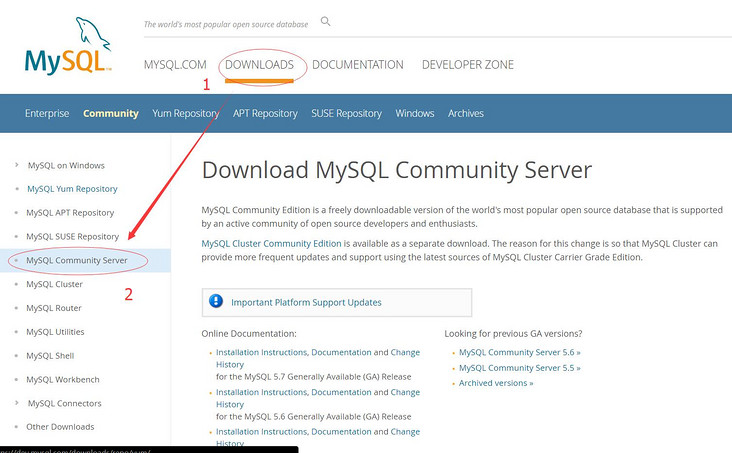
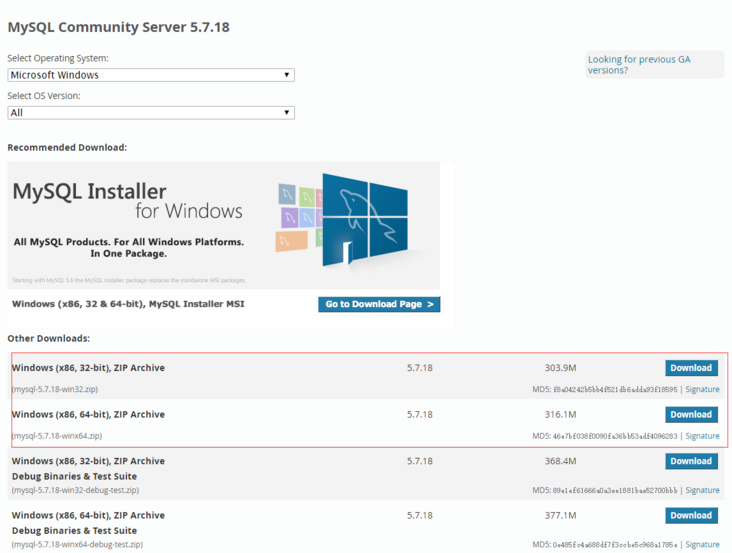
第二步:解压
自己选择解压的位置,我的位置是
G:\wamp\mysql并且把文件名称改成了
mysql

上面是解压好的文件内容,
但是缺少"data"文件和"my.ini"文件,
所以我们
1.首先创建一个孔文件夹命名为data
2.在data文件夹外的根目录下新建记事本,并把下面的代码复制到记事本中,重命名为"
my.ini"
[mysql]
# 设置mysql客户端默认字符集
default-character-set=utf8
[mysqld]
#设置3306端口
port = 3306
# 设置mysql的安装目录
basedir="G:\wamp\mysql"
#(修改成自己的安装目录)
# 设置mysql数据库的数据的存放目录
datadir=G:\wamp\mysql\data
#(修改成自己的data目录)
# 允许最大连接数
max_connections=200
# 服务端使用的字符集默认为8比特编码的latin1字符集
character-set-server=utf8
# 创建新表时将使用的默认存储引擎
default-storage-engine=INNODB
最终的文件目录如下:
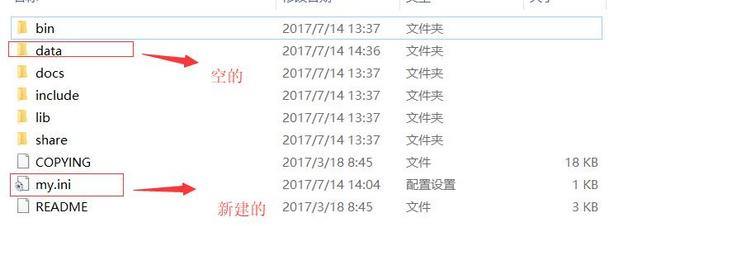
第三步:添加全局变量
这段比较简单就不写了,如果有不懂得自己查一下,
第四步:安装并启动
以管理员的身份运行cmd ,并且切换到mysql的根目录下,然后执行
bin\mysqld --defaults-file=my.ini --initialize-insecure
(注意在这之前确认data文件一定是空的)
2.执行成功后再执行bin\mysqld --install
进行服务安装
3.然后启动MySQL服务net start mysql
第五步:安装并启动
如果忘记或者不知道密码的话,修改密码的步骤如下
1.首先关闭MySQL服务器,再cmd中执行
net stop mysql
2.打开安全模式,在cmd重跳转到安装目录下
cd G:\wamp\mysql\bin
输入
mysqld --defaults-file="D:\Mysql\mysql-5.7.18-winx64\my.ini" --console --skip-grant-tables(注意自己修改安装路径)
3.此时打开另一个cmd窗口输入 mysql -uroot -p 然后无需输入密码直接回车进入
4.接下载打开数据库
输入: use mysql;
再输入:update mysql.user set authentication_string=password('新密码') where user='root';
接着刷新权限: flush privileges;
然后退出
5.打开mysql服务器 cmd中输入net start mysql
6.测试 cmd中输入mysql -u root -p 然后输入刚才的密码,看下能否登录
今天关于《MySQL 5.7.18 安装及修改密码》的内容就介绍到这里了,是不是学起来一目了然!想要了解更多关于mysql的内容请关注golang学习网公众号!
声明:本文转载于:SegmentFault 如有侵犯,请联系study_golang@163.com删除
相关阅读
更多>
-
499 收藏
-
244 收藏
-
235 收藏
-
157 收藏
-
101 收藏
最新阅读
更多>
-
419 收藏
-
119 收藏
-
127 收藏
-
137 收藏
-
473 收藏
-
140 收藏
-
252 收藏
-
434 收藏
-
233 收藏
-
385 收藏
-
412 收藏
-
320 收藏
课程推荐
更多>
-

- 前端进阶之JavaScript设计模式
- 设计模式是开发人员在软件开发过程中面临一般问题时的解决方案,代表了最佳的实践。本课程的主打内容包括JS常见设计模式以及具体应用场景,打造一站式知识长龙服务,适合有JS基础的同学学习。
- 立即学习 543次学习
-

- GO语言核心编程课程
- 本课程采用真实案例,全面具体可落地,从理论到实践,一步一步将GO核心编程技术、编程思想、底层实现融会贯通,使学习者贴近时代脉搏,做IT互联网时代的弄潮儿。
- 立即学习 516次学习
-

- 简单聊聊mysql8与网络通信
- 如有问题加微信:Le-studyg;在课程中,我们将首先介绍MySQL8的新特性,包括性能优化、安全增强、新数据类型等,帮助学生快速熟悉MySQL8的最新功能。接着,我们将深入解析MySQL的网络通信机制,包括协议、连接管理、数据传输等,让
- 立即学习 500次学习
-

- JavaScript正则表达式基础与实战
- 在任何一门编程语言中,正则表达式,都是一项重要的知识,它提供了高效的字符串匹配与捕获机制,可以极大的简化程序设计。
- 立即学习 487次学习
-

- 从零制作响应式网站—Grid布局
- 本系列教程将展示从零制作一个假想的网络科技公司官网,分为导航,轮播,关于我们,成功案例,服务流程,团队介绍,数据部分,公司动态,底部信息等内容区块。网站整体采用CSSGrid布局,支持响应式,有流畅过渡和展现动画。
- 立即学习 485次学习
